Notice ARCHOS 70D TITANIUM
Liens commerciaux

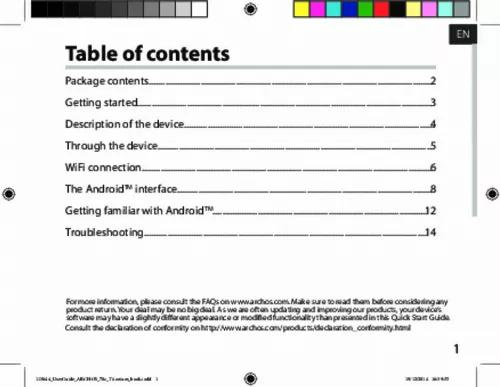
Le mode d'emploi ARCHOS 70D TITANIUM vous rend service
Votre tablette tactile s'allume mais il vous est impossible de faire quoi que ce soit dessus. Vous non parvenez pas non plus à l’éteindre. Vous avez pourtant essayé d'intervenir sur la commande reset mais cela ne change rien. Vous saurez de quelle façon réinitialiser votre tablette pour la débloquer en vous référant au guide de votre ARCHOS 70D TITANIUM. Vous avez branché votre tablette sur l'allume cigare de votre voiture avec le chargeur approprié, mais elle s'est arrêtée et ne fonctionne plus depuis. Vous ne savez plus quoi faire, cela vous inquiète beaucoup. Vous trouverez dans le manuel de votre appareil la façon de recharger correctement la batterie de votre matériel sur la prise allume cigare de votre véhicule. Votre tablette se bloque notamment pendant l'utilisation de vos jeux, vous constatez des lignes de toutes les couleurs sur son écran, et il vous est impossible à ce moment là de quitter l'application en cours. Vous êtes donc obligé de l'arrêter en intervenant directement sur la batterie de votre matériel. Cependant vous redoutez de l'endommager en procédant de la sorte. Vous avez effacé par erreur une des applications de votre tablette, de plus l'application contrôlant le clavier de votre matériel refuse de fonctionner. La notic e de votre ARCHOS 70D TITANIUM vous indiquera comment réactiver votre périphérique de commande externe par le biais de son application.
Extrait du mode d'emploi ARCHOS 70D TITANIUM
Les instructions détaillées pour l'utilisation figurent dans le Guide de l'utilisateur.
afficher des informations, maintenez appuyé. Pour fermer une application, faites-la glisser vers le haut ou vers le bas. 25 113644_UserGuide_ARCHOS_70c_Titanium_book. Indd 25 19/12/2014 16:39:45 Se familiariser avec AndroidTM L’écran d’accueil étendu : Naviguez entre les différents écrans d’accueil en faisant glisser votre doigt vers la gauche ou vers la droite. Déplacer une icône de l’écran d’accueil : Maintenez votre doigt appuyé sur l’icône jusqu’à ce que s’affichent les lignes de positionnement, puis faites-la glisser vers l’emplacement souhaité, et relâchez. Supprimer une icône de l’écran d’accueil : Maintenez votre doigt appuyé sur l’icône, puis faites-la glisser vers le haut de l’écran, et déposez-la sur l’icône "Supprimer". Désinstaller une application : A partir de l’écran "Toutes les applications", maintenez votre doigt appuyé sur l’icône, puis faites-la glisser vers le haut de l’écran et déposez-la sur l’icône "Désinstaller". 26 113644_UserGuide_ARCHOS_70c_Titanium_book. Indd 26 19/12/2014 16:39:45 FR Créer des dossiers d’applications : A partir d’un écran d’accueil, déposez une icône sur une autre pour les rassembler. Widgets : Maintenez votre doigt appuyé sur un emplacement vide de l’écran, puis choisissez parmi la liste d’options : Widgets. Changer le fond d’écran : Maintenez votre doigt appuyé sur un emplacement vide de l’écran, puis choisissez parmi la liste d’options : Fonds d’écran. Verrouiller votre tablette : A partir du panneau des réglages rapides dans la barre de statut, sélectionnez "Paramètres". Faites défiler l’écran vers le bas, puis sélectionnez "Sécurité". Une fois que vous avez sélectionné une option, un écran de verrouillage s’affiche chaque fois que votre écran est réactivé. Vous êtes alors invité à saisir le schéma, le code PIN ou tout autre code spécifié. 27 113644_UserGuide_ARCHOS_70c_Titanium_book. Indd 27 19/12/2014 16:39:46 Dépannage Si votre appareil ne répond pas : Appuyez sur le bouton ON/OFF pendant 10 secondes ou utilisez le bouton Reset. Appuyez sur le bouton ON/OFF pendant 10 secondes ou utilisez le bouton Reset. appuyez sur le bouton reset en utilisant un objet pointu tel qu’un trombone. Si votre réception WiFi est trop faible : Assurez-vous de ne pas être trop loin de la borne WiFi. Mettez à jour le logiciel du produit: http://www. [...] que vous utilisez régulièrement. 1 Sélectionnez les icônes Heure et Batterie en maintenant votre doigt appuyé afin d’afficher la barre de statuts. 2 Tirez vers le bas la barre blanche pour afficher le panneau des statuts. 5 Une fois que le WiFi est activé, la tablette recherche des réseaux WiFi à portée. Sélectionnez le nom du réseau auquel vous voulez vous connecter. 20 113644_UserGuide_ARCHOS_70c_Titanium_book. Indd 20 19/12/2014 16:39:44 FR Les réseaux privés sont affichés avec un cadenas. ils nécessitent un mot de passe. ASTUCES : -- Lorsque vous saisissez un mot de passe, nous vous recommandons de cocher «Afficher mot de passe» afin de voir les caractères que vous saisissez. Pour obtenir le mot de passe ou les paramètres du réseau WiFi, contactez le fournisseur d’accès à Internet. Si votre WiFi est activé et que vous êtes à portée d’un réseau auquel vous vous êtes déjà connecté, votre tablette tente d’établir automatiquement une connexion. -- Pour maintenir votre connexion WiFi active lorsque la tablette est en veille, sélectionnez l’icône de Menu dans l’écran “WiFi”, puis sélectionnez Options avancées > WiFi actif en veille > Toujours. Indd 22 19/12/2014 16:39:44 FR TM 1 Google Search > Sélectionnez “Google” pour saisir votre recherche ou l’icône microphone pour l’énoncer. > Sélectionnez une application pour l’ouvrir. TM 2 Raccourcis d’applications Android TM 3 Raccourcis permanents d’applications Android 4 “Retour” 5 “Accueil” 6 “Applications récentes” 7 “ Toutes les Applications” 8 Barre de statuts > Sélectionnez pour afficher toutes les applications et les widgets installés sur votre ARCHOS. Vous retrouverez toutes vos applications téléchargées. > Elle affiche les notifications et permet l’accès aux réglages rapides. Pour accéder à tous vos paramètres. Pour activer/désactiver votre connexion WiFi. Pour activer/désactiver l’orientation automatique de l’écran dès que vous tournez votre tablette. Pourcentage de batterie restant Pour activer/désactiver toutes les connexions sans fil. Par exemple, pour prendre l’avion. Pour activer/désactiver votre localisation GPS. 24 113644_UserGuide_ARCHOS_70c_Titanium_book. Indd 24 19/12/2014 16:39:45 FR Les Applications récentes L’application affiche une liste de vignettes des applications utilisées récemment. Pour afficher une application, sélectionnez-la. Pour [...]..
Téléchargez votre notice ! Téléchargement gratuit et sans inscription de tous types de documents pour mieux utiliser votre tablette ARCHOS 70D TITANIUM : mode d'emploi, notice d'utilisation, manuel d'instruction. Cette notice a été ajoutée le Jeudi 12 Décembre 2018. Si vous n'êtes pas certain de votre références, vous pouvez retrouvez toutes les autres notices pour la catégorie Tablette Archos.


